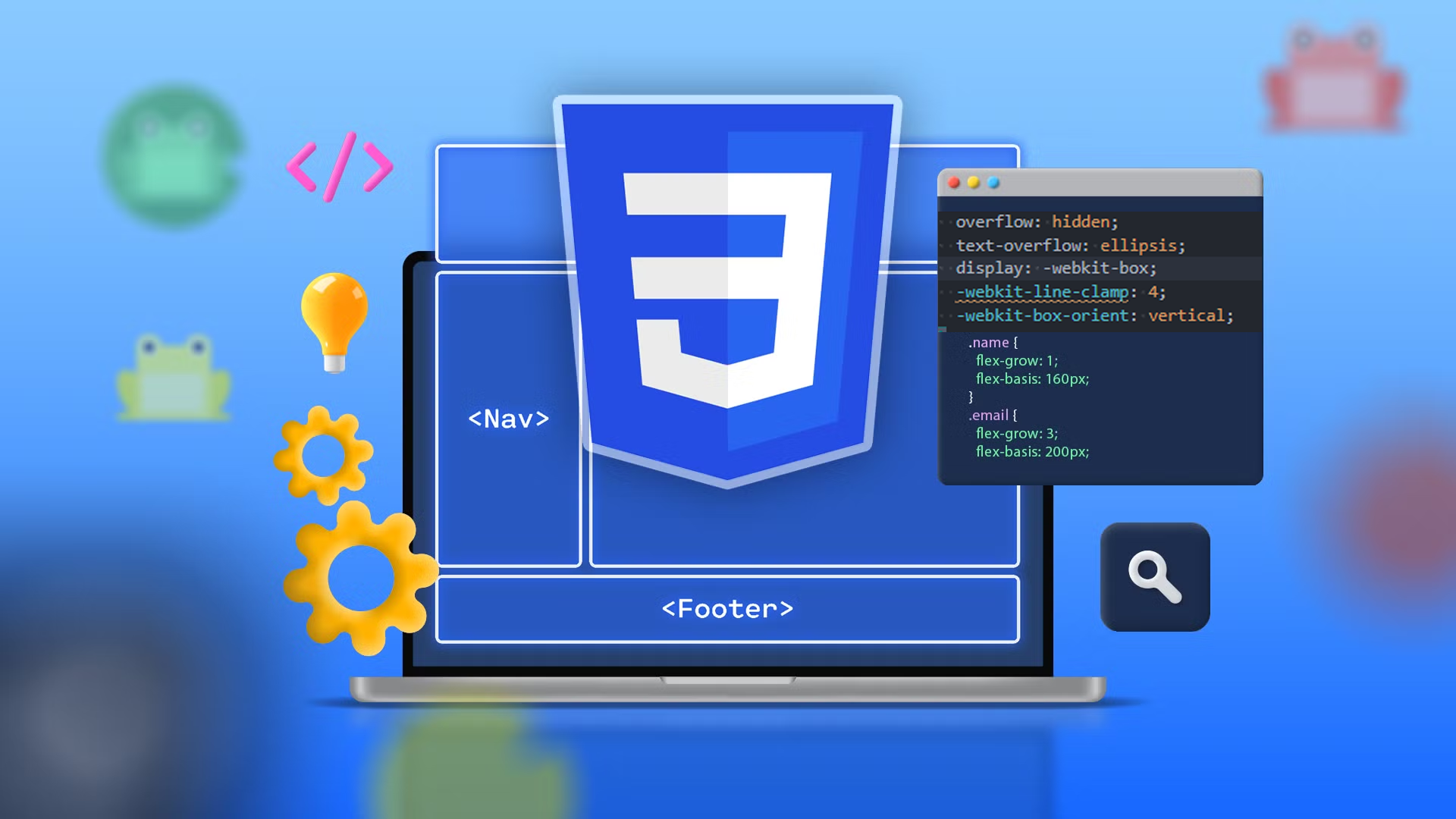
Как получить кастомное рубрику
В моем примере кастомное рубрика называется project
Для получения кастомной рубрики с названием «project» в WordPress, вы можете использовать функцию get_terms(). Эта функция позволяет получить все термины (рубрики) для заданной таксономии. Вот пример кода:
$terms = get_terms( array(
'taxonomy' => 'project', // Название кастомной таксономии
'hide_empty' => false, // Включить пустые рубрики
) );
foreach ($terms as $term) {
echo $term->name . '<br>'; // Вывод названия рубрики
echo $term->description . '<br>'; // Вывод описания рубрики
echo $term->slug . '<br>'; // Вывод слага (часть URL) рубрики
echo '<br>';
}
В коде выше мы используем функцию get_terms() с параметром taxonomy, указывающим название кастомной таксономии, в данном случае «project». Мы также устанавливаем hide_empty в значение false, чтобы включить пустые рубрики.
Затем с помощью цикла foreach мы перебираем каждый термин (рубрику) и выводим информацию о ней, такую как название ($term->name), описание ($term->description) и слаг ($term->slug).
Убедитесь, что код размещен в файле functions.php или в нужном шаблоне страницы вашей темы WordPress, и что у вас есть кастомная таксономия с названием «project».
Пригодится: Как вывести url изображение.
Для вывода URL изображения записи в WordPress можно использовать функцию get_the_post_thumbnail_url(). Вот пример использования:\Для получения кастомной рубрики с названием «project» в WordPress, вы можете использовать функцию get_terms(). Эта функция позволяет получить все термины (рубрики) для заданной таксономии. Вот пример кода:
if (has_post_thumbnail()) {
$thumbnail_url = get_the_post_thumbnail_url();
echo '<img src="' . $thumbnail_url . '" alt="Post Thumbnail">';
}
В этом примере мы проверяем, есть ли у записи миниатюра (изображение записи) с помощью функции has_post_thumbnail(). Затем, если миниатюра существует, мы получаем URL изображения с помощью функции get_the_post_thumbnail_url() и выводим его в теге <img>.
Как получить содержание при переходе кастомные записи
Если вы переходите на кастомную запись и не видите содержимого (текста) на странице, то, вероятно, вам необходимо внести изменения в файл шаблона для этой кастомной записи.
Кастомные записи в WordPress обычно имеют свои собственные файлы шаблонов, которые определяют, как будет выглядеть страница этой записи. Вам нужно убедиться, что файл шаблона для вашей кастомной записи содержит код, который выводит текст записи.
- Создайте файл шаблона: Если у вас еще нет файла шаблона для вашей кастомной записи, вам нужно создать его. Название файла должно быть следующим:
single-{post_type}.php, где{post_type}заменяется на название вашей кастомной записи.Например, если ваша кастомная запись имеет тип «project», то файл шаблона должен называтьсяsingle-project.php. - Добавьте код вывода содержимого записи: В открывшемся файле шаблона вам нужно добавить код, который будет выводить содержимое вашей кастомной записи. В основном это будет функция
the_content(), которая выводит основной контент записи. - Пример кода:
<?php get_header(); ?>
<div id="primary" class="content-area">
<main id="main" class="site-main" role="main">
<?php while (have_posts()) : the_post(); ?>
<article id="post-<?php the_ID(); ?>" <?php post_class(); ?>>
<header class="entry-header">
<h1 class="entry-title"><?php the_title(); ?></h1>
</header>
<div class="entry-content">
<?php the_content(); ?>
</div>
</article>
<?php endwhile; ?>
</main>
</div>
<?php get_footer(); ?>
- В этом примере
the_content()выводит основное содержимое записи внутри блока с классом «entry-content». Вы можете настроить стили и разметку в соответствии с вашими потребностями. - Сохраните файл шаблона: После внесения необходимых изменений сохраните файл шаблона.
После выполнения этих шагов перейдите на страницу кастомной записи снова, и она должна отображать содержимое записи в соответствии с вашим файлом шаблона.
Новые посты:
Категории:
Топ посты:
- АКТИВАЦИЯ PHPSTORM, WEBSTORM, INTELLIJ IDEA И ДРУГИЕ ПРОДУКТЫ JETBRAINS ВЕРСИИ 2022.2.X И 2022.3 - 6.Мар.2023 (Просмотр: 6801)
- Как использовать CSS ::before и ::after для создания пользовательских анимаций и переходов - 6.Июн.2022 (Просмотр: 4321)
- Как создать бургер меню с выезжающей панелью на чистом CSS - 31.Янв.2022 (Просмотр: 4231)
- 15 великолепных эффектов анимации текста CSS [Примеры] - 13.Мар.2023 (Просмотр: 2964)
- Проверка позиций сайта по ключевым словам - 6.Апр.2022 (Просмотр: 2415)

